1、首先我们打开一个工作样表作为例子。

2、工作表中,我们可以看到输入公式的单元格显示的正确值,但是编辑框中可以看到公式的详细内容,我们需要将其隐藏起来。
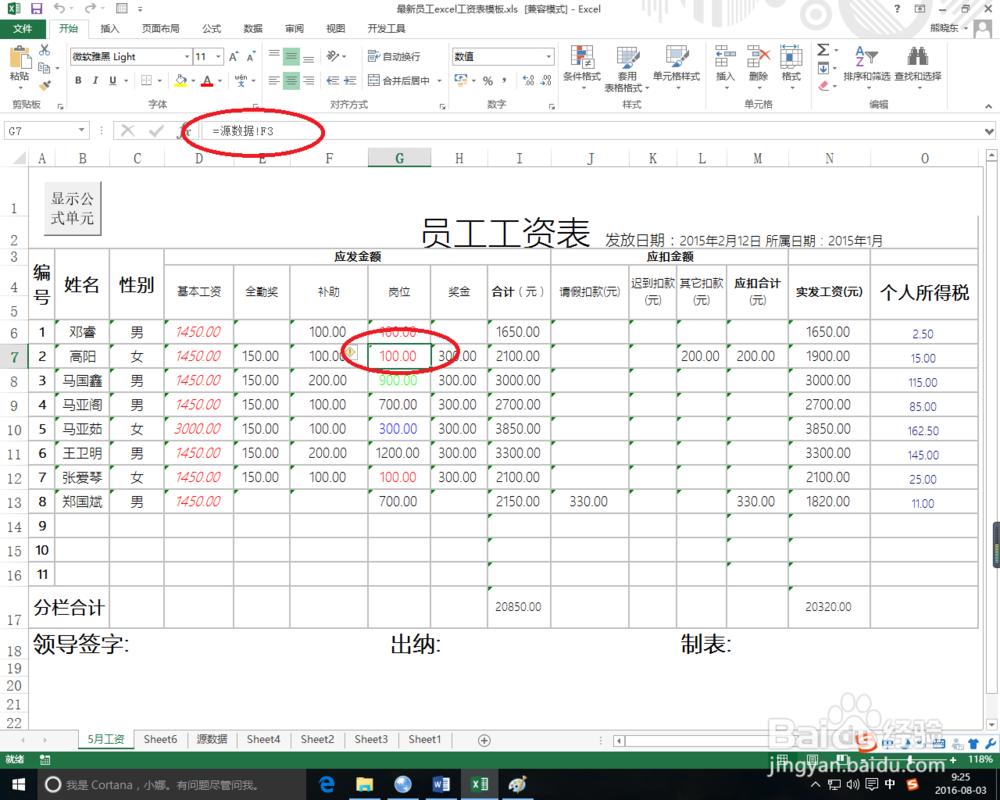
3、我们全选整张工作薄,ctrl+a然后设置单元格格式。在保护标签下,将锁定和隐藏两个选项都勾上后,点击确定。
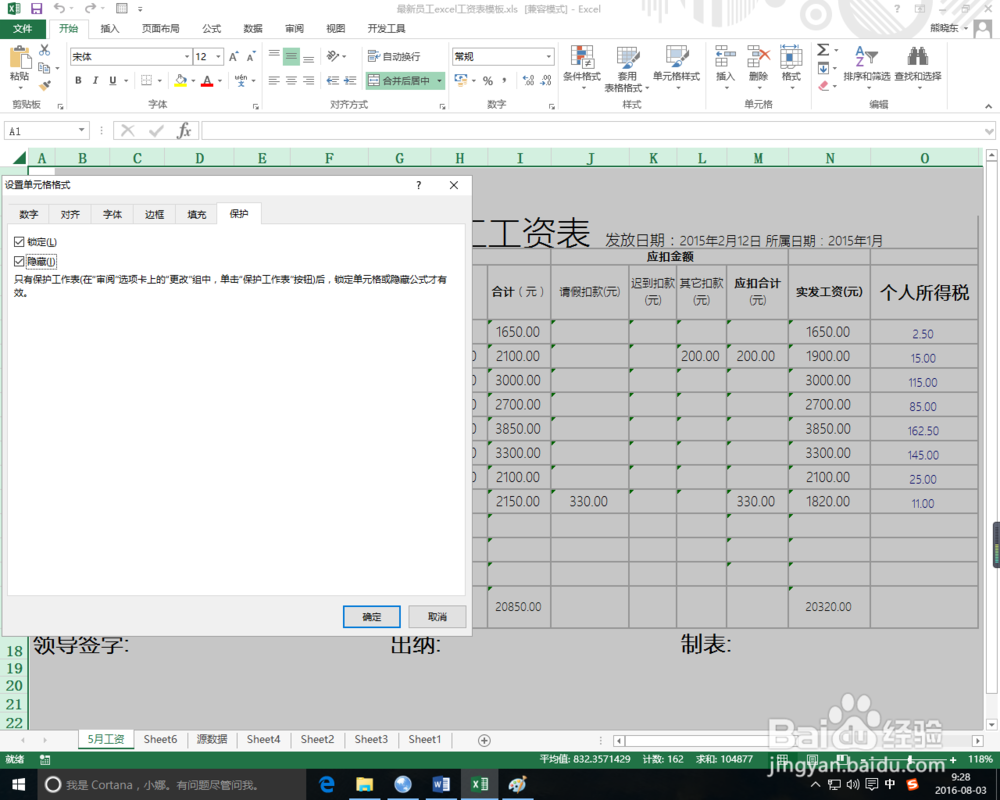
4、接着在审阅标签下点击保护工作表按钮,弹出的保护工作表面板中输入一个自设的密码,然后点击确定。
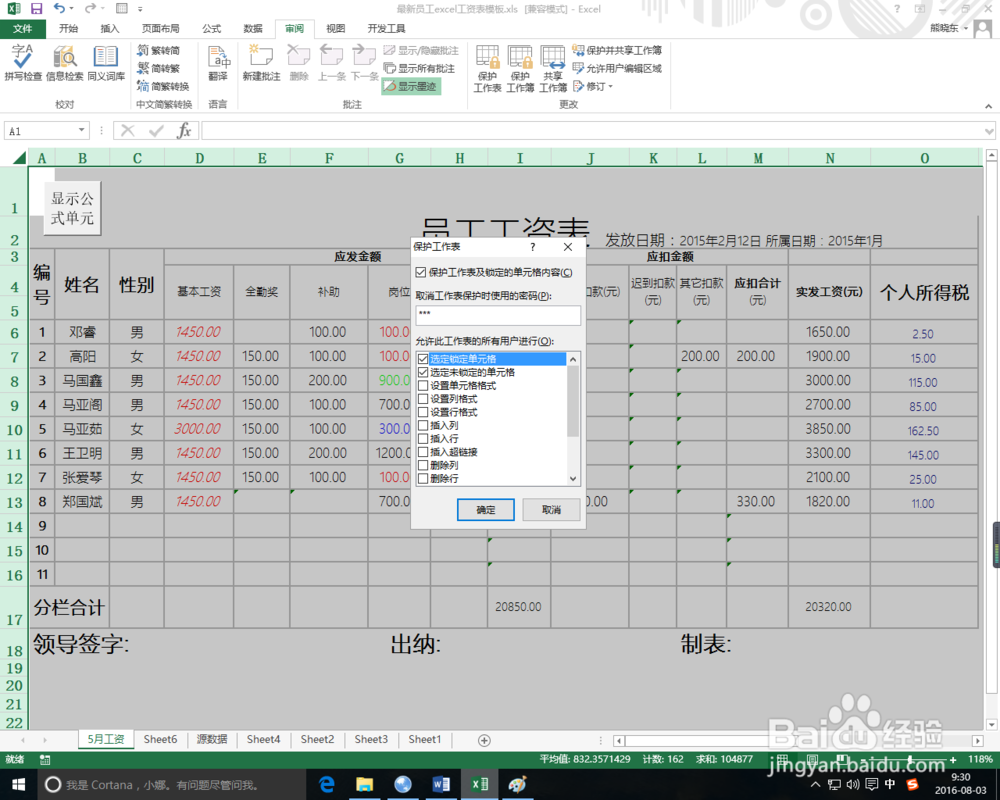
5、这个时候就可以看到我们的编辑栏中不会出现公式的详细内容了。有个很明显的判断方式,就是公式单元格的左上方会有一个小三角指示。
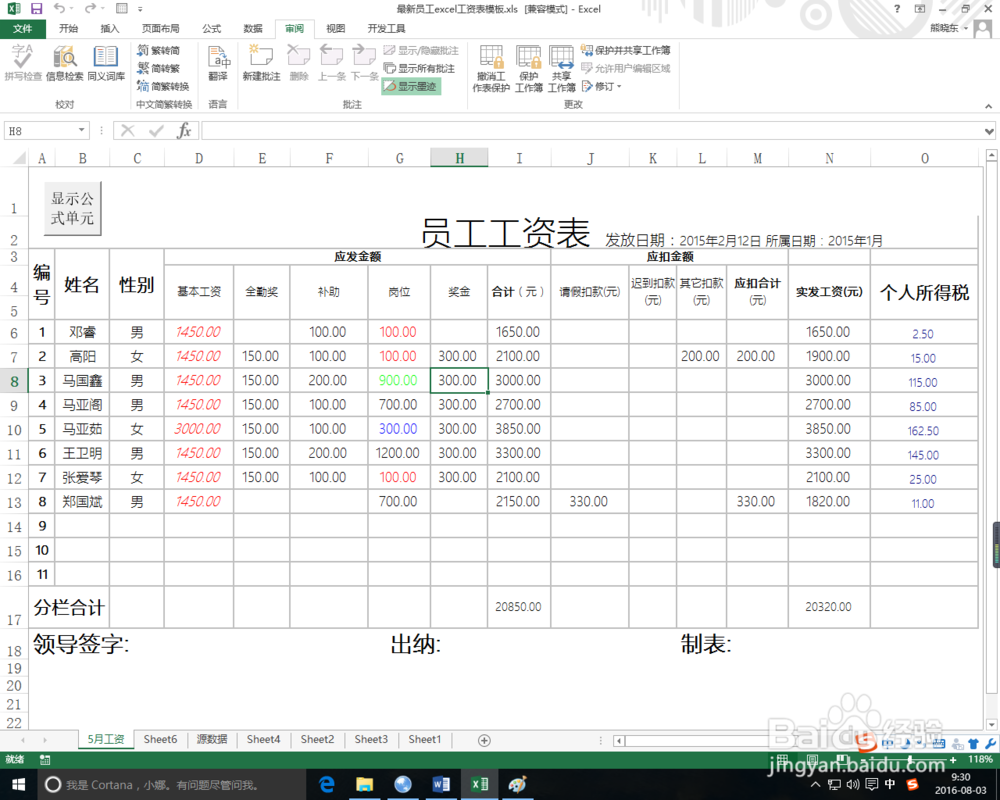
6、如果需要显示部分单元格区域或单个单元格的公式内容,大家可以选取对应的单元格,重新设置单元格格式,将锁定和隐藏去掉,那么就可以实现效果。
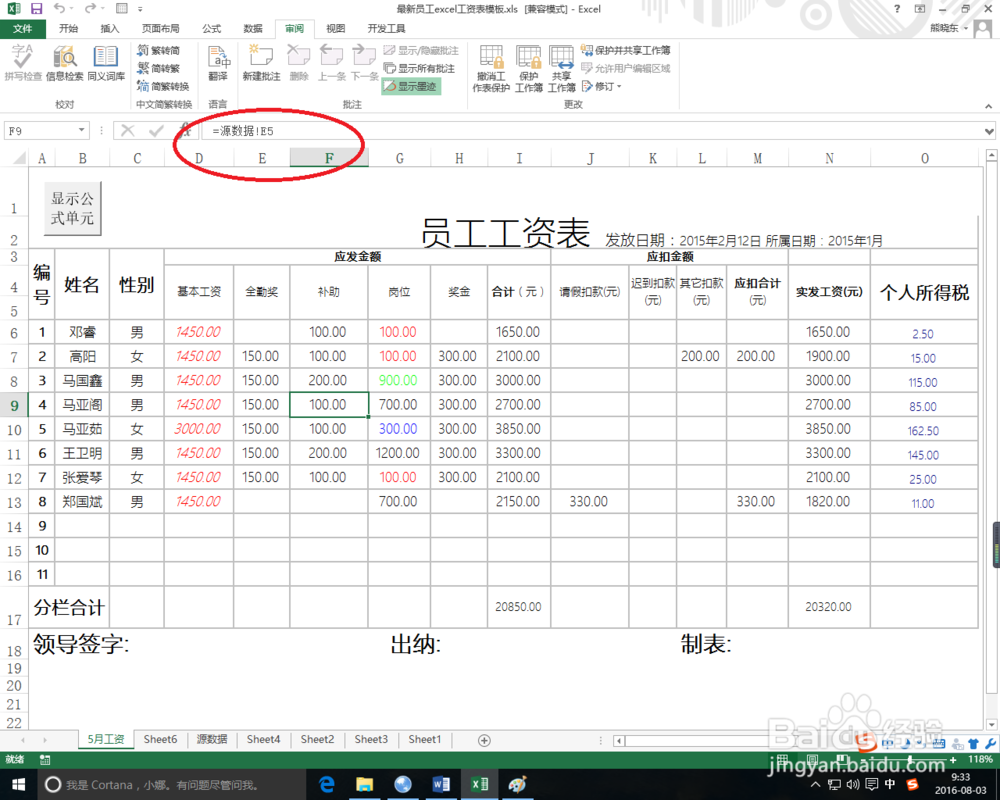
7、先写到这里了,谢谢大家的观看。祝大家生活愉快。小编棵褶佐峨还有许多其他的经验可以观看,如果无法解决问题可以联系小编进行咨询。看不清楚图片的可以点击放大再看哦。